|
3813 |
Excel 排除重複者後人數加總(二)-365、2021版本 |
唐冰雲:錦子老師您好,前面蒙你教過如何統計排除重複姓名只統計一次的葷、素各別人數,由於資料量有數百列而若要統計的同時也要顯示明細,因為要配送每個人,怕弄錯,感謝老師解答。

錦子老師:冰雲,這個問題我個人解決方式如下:
步驟一、請檢查Excel是否是365或是2021版本,否則無法使用這個方法。
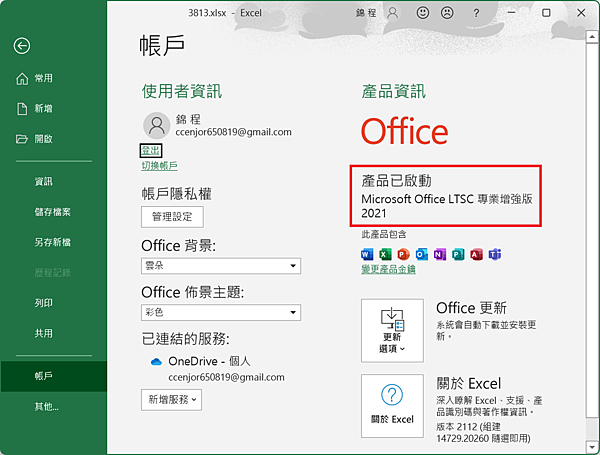
步驟二、將標題複製到E欄到G欄的第一列及第六列。

步驟三、點取E2儲存格輸入公式:「=FILTER(A2:C9,C2:C9="")」後,按Enter鍵完成公式輸入。

FILTER(陣列或範圍,條件,陣列或範圍中沒有任何一筆符合條件的資料時要傳回的內容)
步驟四、將E2:G6儲存格框選起來,按CTRL+C鍵複製。
步驟五、點取「常用 > 貼上▼ > 值」圖示,表示我們要將FILTER公式運算結果變成儲存格內容,而不是儲存公式。

步驟六、點取「資料 > 移除重複項」圖示。

步驟七、在【移除重複項】對話方塊,除「姓名」核取方塊打勾外其餘核取方塊空白,表示我們要將姓名重複的記錄刪除。
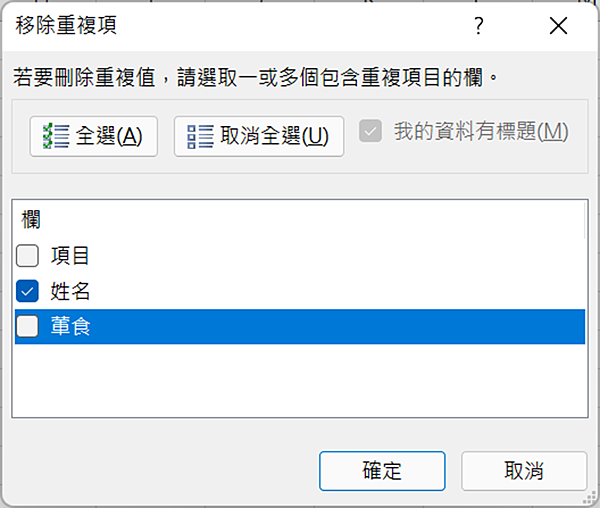
步驟八、點取「確定」鈕,出現【Microsoft Excel】對話方塊,告之找到並移多少個重複值,剩下多少個唯一值。

步驟九、點取「確定」鈕,結果如下。

步驟十、點取E2儲存格輸入公式:「=FILTER(A2:C9,C2:C9="是")」後,按Enter鍵完成公式輸入。

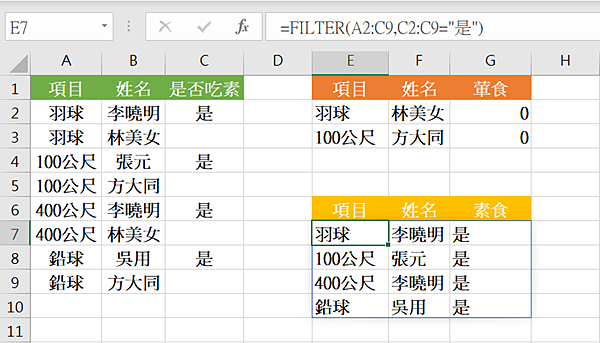
步驟十一、將E7:G10儲存格框選起來,按CTRL+C鍵複製。
步驟十二、點取「常用 > 貼上▼ > 值」圖示,表示我們要將FILTER公式運算結果變成儲存格內容,而不是儲存公式。
步驟十三、點取「資料 > 移除重複項」圖示。
步驟十四、在【移除重複項】對話方塊,除「姓名」核取方塊打勾外其餘核取方塊空白,表示我們要將姓名重複的記錄刪除。
步驟十五、點取「確定」鈕,出現【Microsoft Excel】對話方塊,告之找到並移多少個重複值,剩下多少個唯一值。

步驟十六、點取「確定」鈕,結果如下。

步驟十七、點取J2儲存格輸入公式:「=COUNTA(E2:E5)」,統計葷食人數。
步驟十八、點取J3儲存格輸入公式:「=COUNTA(E7:E10)」,統計表食人數。

這邊的擷取與統計範圍都要製作人自己依據葷食與素食可能的筆數自行調整其FILTER函數擷取範圍及COUNTA公式統計範圍。
以上就是今天主要學習的知識點,希望對大家有所幫助~~有什麼問題歡迎留言,我會儘量及時的給大家答覆~~
更多相關影片教學:請點我
更多相關文章:請點我






 留言列表
留言列表


 待過公司
待過公司